Win8快速安装无线网卡的方法(免驱、手动驱动)
发布时间:2014-08-22 14:56:39 作者:佚名  我要评论
我要评论
在为win8系统配置各种驱动设备的时候,不知道该怎么安装Win8的无线网卡,毕竟一些需要通过安装相关驱动才可运行,下面为大家介绍下如何快速安装无线网卡
有不少朋友接触Win8系统的时间比较短,对于里面的很多东西还是非常陌生,在为系统配置各种驱动设备的时候,不知道该怎么安装Win8的无线网卡,虽说目前大部分无线网卡在Win8系统下是可以直接使用的,但还是有一些需要通过安装相关驱动才可运行。
Win8系统的无线网卡分为两种:一种是可以直接使用,一种需要安装无线网卡驱动,下面将为大家详细说明。
一、 系统直接可以识别和使用(无需安装驱动程序)
由于Windows 8系统内部集成了许多网卡芯片的驱动,所以大部分无线网卡都可以直接在Windows 8系统上使用,无需手动安装驱动。具体使用方法如下:
1.将无线网卡插到电脑上后,系统会发现硬件并自动安装驱动,稍等片刻后,右键点击桌面上的“计算机”并选择“管理”。
2.点击设备管理器,即可看到网卡已经被正常识别。
3.左键点击桌面右下角的无线网络连接图标,即可打开无线信号列表。选择对应自己无线路由器的无线信号并点击连接按钮。
4.输入无线信号的密码后点击下一步,稍等片刻后就可以通过无线方式上网了。
经测试,以下网卡在Windows 8 32位企业版上可正常被系统识别:
TL-WN721N 3.0
TL-WN723N 2.0
TL-WN725N 1.0
TL-WN727N 3.0
TL-WDN3321
TL-WN821N 4.0
TL-WN823N 1.0
二、 需手动安装驱动程序使用
部分无线网卡在插到电脑上后,等待一段时间后可能无法被Windows 8系统识别。此时可尝试手动安装该网卡对应Windows 7系统的驱动看是否可以正常使用。具体方法如下:
1.在网站下载网卡对应Windows 7系统的驱动。
2.在设备管理器的黄色标识的设备上点击右键选择“更新驱动程序软件”。
3.选择“浏览计算机以查找驱动程序软件”。
4.点击“浏览”,找到驱动程序所在的文件夹后,点击“确定”。
5.点击“下一步”。
6.如果有其它提示,选择“始终安装此驱动程序软件”。
7.成功安装驱动。
8.驱动成功安装后,设备管理器的网络适配器中将会正常显示此无线网卡设备,然后就可以搜索无线信号和连接,实现无线上网了。
目前以下无线网卡在Windows 8 32位企业版上可按照此方法安装驱动后使用:
TL-WN722N 1.0
TL-WN721N 1.0
TL-WN322G+ 2.0
说明:少部分无线网卡如TL-WN821N 1.0/2.0、TL-WN822N 1.0等暂时还没有Windows 8系统的驱动程序,无法实现在Windows 8系统下的使用。
如果你的无线网卡能被Win8自动识别,那就少了很多麻烦,但是如果无法识别也没有关系,Win8安装无线网卡的步骤既简单又快速,成功安装驱动之后,系统就会自动识别你的无线网卡,连接上无线网络,让你上网无忧。Win8快速安装无线网卡的方法教程详解就到这里,相信会对许多刚接触Win8的朋友有帮助。
Win8系统的无线网卡分为两种:一种是可以直接使用,一种需要安装无线网卡驱动,下面将为大家详细说明。
一、 系统直接可以识别和使用(无需安装驱动程序)
由于Windows 8系统内部集成了许多网卡芯片的驱动,所以大部分无线网卡都可以直接在Windows 8系统上使用,无需手动安装驱动。具体使用方法如下:
1.将无线网卡插到电脑上后,系统会发现硬件并自动安装驱动,稍等片刻后,右键点击桌面上的“计算机”并选择“管理”。
2.点击设备管理器,即可看到网卡已经被正常识别。
3.左键点击桌面右下角的无线网络连接图标,即可打开无线信号列表。选择对应自己无线路由器的无线信号并点击连接按钮。
4.输入无线信号的密码后点击下一步,稍等片刻后就可以通过无线方式上网了。
经测试,以下网卡在Windows 8 32位企业版上可正常被系统识别:
TL-WN721N 3.0
TL-WN723N 2.0
TL-WN725N 1.0
TL-WN727N 3.0
TL-WDN3321
TL-WN821N 4.0
TL-WN823N 1.0
二、 需手动安装驱动程序使用
部分无线网卡在插到电脑上后,等待一段时间后可能无法被Windows 8系统识别。此时可尝试手动安装该网卡对应Windows 7系统的驱动看是否可以正常使用。具体方法如下:
1.在网站下载网卡对应Windows 7系统的驱动。
2.在设备管理器的黄色标识的设备上点击右键选择“更新驱动程序软件”。
3.选择“浏览计算机以查找驱动程序软件”。
4.点击“浏览”,找到驱动程序所在的文件夹后,点击“确定”。
5.点击“下一步”。
6.如果有其它提示,选择“始终安装此驱动程序软件”。
7.成功安装驱动。
8.驱动成功安装后,设备管理器的网络适配器中将会正常显示此无线网卡设备,然后就可以搜索无线信号和连接,实现无线上网了。
目前以下无线网卡在Windows 8 32位企业版上可按照此方法安装驱动后使用:
TL-WN722N 1.0
TL-WN721N 1.0
TL-WN322G+ 2.0
说明:少部分无线网卡如TL-WN821N 1.0/2.0、TL-WN822N 1.0等暂时还没有Windows 8系统的驱动程序,无法实现在Windows 8系统下的使用。
如果你的无线网卡能被Win8自动识别,那就少了很多麻烦,但是如果无法识别也没有关系,Win8安装无线网卡的步骤既简单又快速,成功安装驱动之后,系统就会自动识别你的无线网卡,连接上无线网络,让你上网无忧。Win8快速安装无线网卡的方法教程详解就到这里,相信会对许多刚接触Win8的朋友有帮助。
相关文章
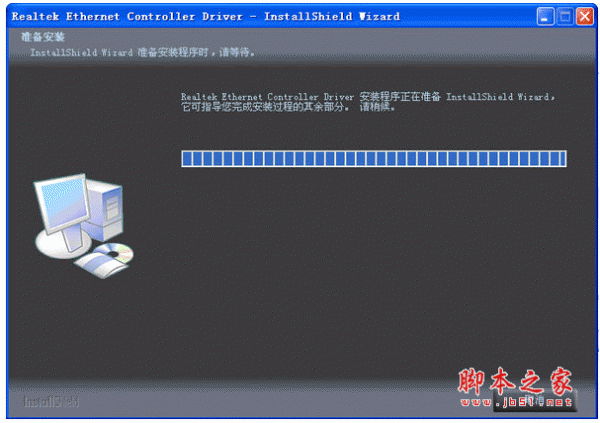 联想U410笔记本无线网卡驱动程序是一款可以有效解决联想U410笔记本无线网卡在使用过程中出现的一些问题的驱动工具,本站提供了联想U410笔记本无线网卡驱动的下载地址,有需2015-04-02
联想U410笔记本无线网卡驱动程序是一款可以有效解决联想U410笔记本无线网卡在使用过程中出现的一些问题的驱动工具,本站提供了联想U410笔记本无线网卡驱动的下载地址,有需2015-04-02- 这篇文章主要介绍了WIN8系统安装TL-WN725N无线网卡驱动的具体操作方法,,需要的朋友可以参考下2015-03-18
英特尔Intel无线网卡驱动程序 v17.0.3 官方版 for win7/win8/win8.1 32
英特尔官网最近对旗下的无线网卡驱动进行更新,最新版本是17.0.3,适用于Win7/Win8/Win8.1系统,WiFi出了问题或者无法接受无线信号的用户可以试试2014-07-07rtl8188su无线网卡驱动程序 for Win2000/xp/vista/Win7/Win8
rtl8188su无线网卡驱动程序支持常用的多个系统,如Win2000/xp/vista,Win7/Win8等操作系统。无线WiFi开不了或者无法接收无线信号的用户可以免费下载2014-05-16Broadcom博通BCM 43xx无线网卡驱动程序 v7.10.96.0版 For Win8.1
近日,我们在网上找到了这一款下802.11系列无线网卡最新驱动,版本为7.10.96.0,仅支持Win8.1操作系统。也是一款支持Win8.1的最新驱动,推荐朋友们下载该驱动2014-03-14Netgear网件WNA1100 USB无线网卡驱动程序 v10.0.0.20beta版 For Win8
USB无线网卡小巧方便,不过最困扰人的恐怕就是驱动的问题了,如果不装上合适的驱动,可能就会遇到掉线、不稳定等问题2014-01-13- win8无线设备驱动正常,但搜索不到信号,已确认飞行模式为关闭状态。可能原因就是Win8系统设置里新增加了对无线网卡的控制,需要启用才能连接无线网络,具体的设置图文如下2013-11-26
ASUS(华硕)PCE-N53无线网卡驱动程序 1.0.0.9版 For Win8-64
该驱动是华硕PCE-N53无线网卡的最新版驱动,支持Win8操作系统,推荐用户下载使用2013-06-12ASUS(华硕)PCE-N53无线网卡驱动程序 v1.0.0.9版 For Win8-32
该驱动是华硕PCE-N53无线网卡的最新版驱动,支持Win8操作系统,推荐用户下载使用2013-06-12win8系统安装无线网卡驱动失败怎么办 win8无线网卡驱动安装失败的解决
很多朋友遇到win8系统安装无线网卡驱动失败的问题,不知道怎么解决的,今天小编给大家带来了win8无线网卡驱动安装失败的解决办法,一起看看吧2017-01-23


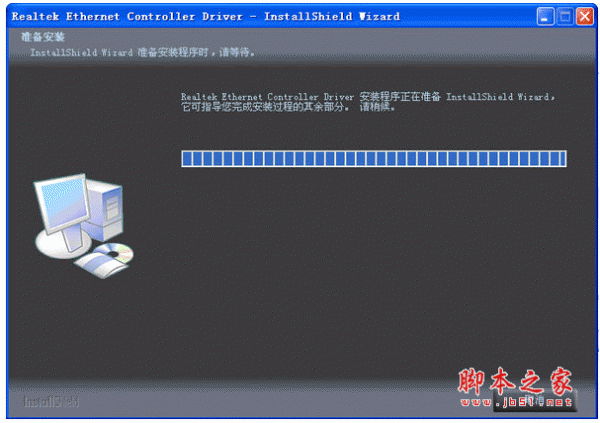
最新评论